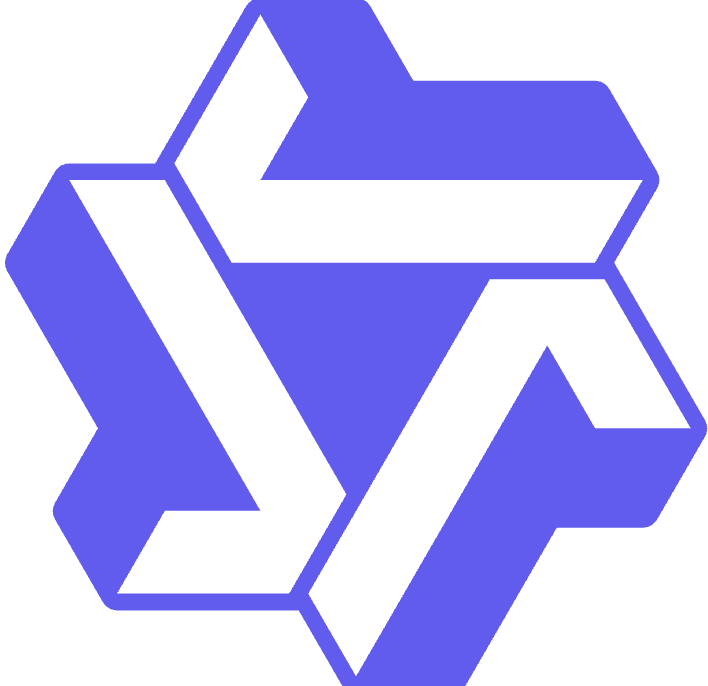3ds max 提供了多达14种视图布局供用户选择,可根据个人使用习惯自定义并灵活切换。
1、 打开3ds Max 2010中文版,在视图区域任意位置单击鼠标右键,从弹出的快捷菜单中选择“配置”命令,即可进入相关设置界面。


2、 在打开的视口配置窗口中,切换至“布局”选项卡进行参数调整。

3、 界面中会显示全部14种可用的视图布局方案,选择其中一种后点击“确定”,即可立即应用所选布局。

4、 此外,也可通过顶部菜单栏的“视图”选项,选择“视口配置”来启动设置对话框。

5、 随即会弹出与之前相同的视口配置窗口,用户可在此根据偏好重新设定视图排列方式。

6、 设置完成后,视图区域将按照新的布局样式显示。

以上就是3ds Max 2010自定义视图布局的详细内容,更多请关注php中文网其它相关文章!
相关标签:

最佳 Windows 性能的顶级免费优化软件
每个人都需要一台速度更快、更稳定的 PC。随着时间的推移,垃圾文件、旧注册表数据和不必要的后台进程会占用资源并降低性能。幸运的是,许多工具可以让 Windows 保持平稳运行。
来源:php中文网

本文内容由网友自发贡献,版权归原作者所有,本站不承担相应法律责任。如您发现有涉嫌抄袭侵权的内容,请联系admin@php.cn
最新问题
热门推荐
热门教程
更多>
相关推荐
热门推荐
最新课程
-
 基于TP6的门店排号系统40051次学习
基于TP6的门店排号系统40051次学习 收藏
收藏
-
 SQL优化与排查(MySQL版)20627次学习
SQL优化与排查(MySQL版)20627次学习 收藏
收藏
-
 PHP入门到实战消息队列RabbitMQ11212次学习
PHP入门到实战消息队列RabbitMQ11212次学习 收藏
收藏